De Java Console-extensie is niet de enige add-on die Java toevoegt aan de Firefox-webbrowser.
Gebruikers die het tabblad Plug-ins van het Firefox Add-ons-menu openen (door op de Alt-toets te tikken en Tools> Add-ons te selecteren, of door ongeveer: add-ons in te typen in de adresbalk van de browser en daar naar het gedeelte met plug-ins te schakelen) merk daar minstens één Java Deployment Toolkit-plugin op. Er is geen manier om de plug-ins rechtstreeks vanuit Firefox te verwijderen of te verwijderen.
Plug-ins worden automatisch opgehaald door Firefox, zoals beschreven in Hoe automatische plug-in-installaties in Firefox te stoppen.
Dit betekent dat de plug-in wordt toegevoegd aan de webbrowser als de installatie hem in een map of locatie plaatst die Firefox scant tijdens het opstarten om plug-ins te vinden.
Verwijder Java Deployment Toolkit
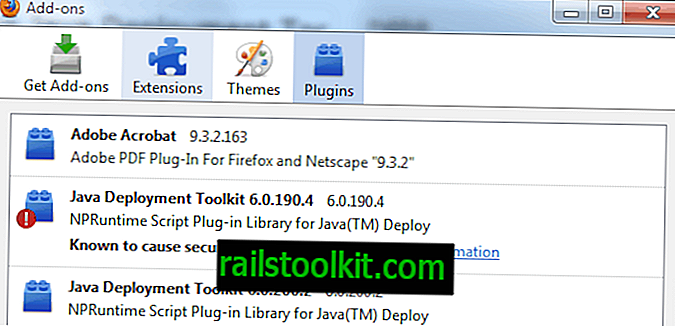
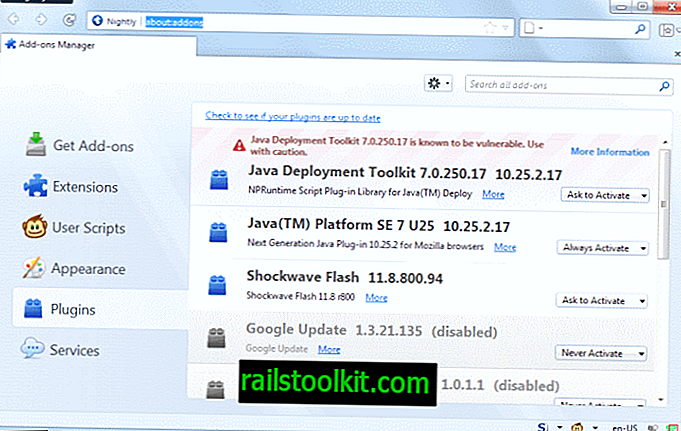
De Java Deployment Toolkit verwijderen
Laten we beginnen met een beschrijving van wat de Java Deployment Toolkit doet:
De Java Deployment Toolkit neemt het giswerk weg bij het bepalen welke versies van de eindgebruikers van het Java-platform op hun pc's zijn geïnstalleerd. Het levert op Java gebaseerde web-applet / applicatie-implementeerders met een eenvoudige JavaScript-interface. Dit verhoogt het detectievermogen van de Java-omgeving van gebruikers aanzienlijk, evenals het gemak van de implementatie van het Java-platform.
Een plug-in die veel Firefox-gebruikers waarschijnlijk niet nodig hebben. Veel van de verwarring met betrekking tot de Java-plug-in komt van het feit dat gebruikers deze kunnen verwarren met JavaScript. De twee zijn totaal verschillende technologieën, waarbij de laatste veel wordt gebruikt door veel websites en native wordt geïntegreerd in Firefox, terwijl Java niet wordt geïntegreerd en niet door veel sites meer wordt gebruikt.
We starten het verwijderingsproces door about: config in te voeren in de adresbalk van Firefox. Filter op de term plugin.expose_full_path en stel deze in op true. Hiermee wordt het volledige pad van elke plug-in weergegeven in het venster about: plug-ins dat we daarna openen. Dubbelklik op het item om het op true in te stellen.

De instructies van de bovenstaande paragraaf zijn niet langer vereist, omdat Firefox het volledige pad automatisch weergeeft in nieuwere versies.
Open nu over: plug-ins door het in de adresbalk van de browser te typen. Het scherm toont de bestandsnamen van alle plug-ins die in de Firefox-webbrowser zijn geïnstalleerd.
In het geval van de JDK is het npdeployJava1.dll dat is gekoppeld aan de Java Deployment Toolkit 6.0.200.2 en npdeploytk.dll dat is gekoppeld aan de Java Deployment Toolkit 6.0.190.4.
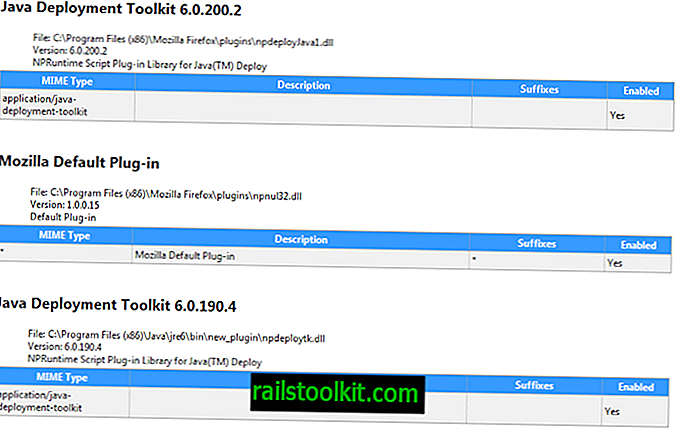
De Java Deployment Toolkit-bestanden bevinden zich in C: \ Program Files (x86) \ Mozilla Firefox \ plugins \ npdeployJava1.dll en C: \ Program Files (x86) \ Java \ jre6 \ bin \ new_plugin \ npdeploytk.dll in het bovenstaande voorbeeld .
Gebruikers van 32-bits edities van Windows moeten het (x86) deel van de url verwijderen zodat ze eindigen met C: \ Program Files \ Mozilla Firefox \ plugins \ npdeployJava1.dll en C: \ Program Files \ Java \ jre6 \ bin \ new_plugin \ npdeploytk.dll.
Het is nu tijd om de Firefox-webbrowser te sluiten en de plug-inlocaties in Windows Explorer te openen. De plug-ins kunnen eenvoudig in hun mappen worden verwijderd, waardoor ze ook niet meer als plug-ins in de Firefox-webbrowser worden uitgevoerd. Voorzichtige gebruikers willen misschien eerst een back-up van de bestanden maken voordat ze ze uit de mappen verwijderen of verwijderen.
Update : Oracle heeft een andere manier toegevoegd om Java (7) vanuit de browser rechtstreeks in de applet van de applicatie te ontkoppelen. Ik kan alleen voor Windows spreken, maar je kunt het gebruiken om Java in alle browsers te deactiveren zodat het niet meer automatisch wordt opgepikt.
Laat me je tonen hoe dit wordt gedaan:
- Tik op de Windows-toets, voer Java in en selecteer het applet-resultaat van het Java-configuratiescherm in de lijst. U kunt ook op Start> Configuratiescherm> Programma's> Java klikken als u Windows 7 of ouder gebruikt.
- Ga naar het tabblad Beveiliging in het menu en schakel het selectievakje "Java-inhoud in de browser inschakelen" daar uit.
- Klik op OK en wacht tot het programma de blokkering van Java van webbrowsers die u op uw systeem uitvoert, heeft voltooid.
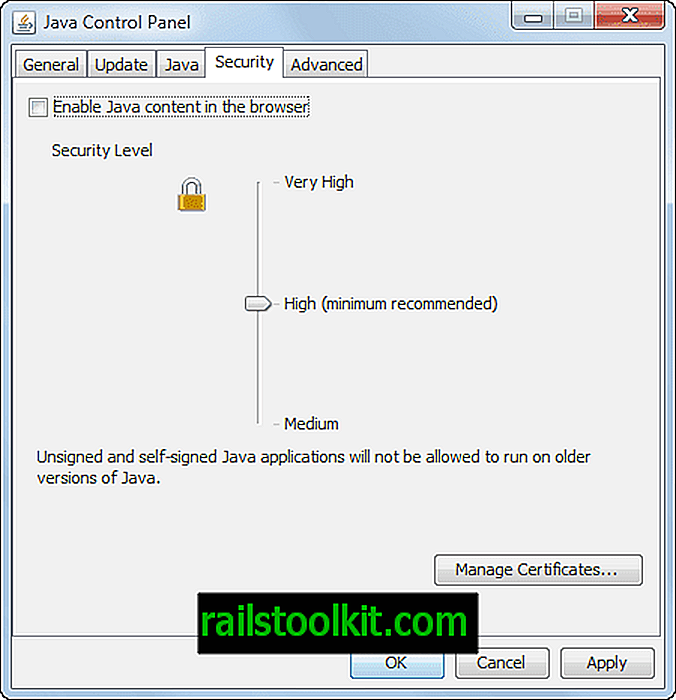
Dit is veruit de gemakkelijkste optie om Java te ontkoppelen van Firefox en elke andere browser die u op uw systeem gebruikt. Merk op dat u uw browser opnieuw moet opstarten om dit te activeren.
Update 2 : Mozilla is van plan de ondersteuning voor zogenaamde NPAPI-plug-ins in Firefox te verwijderen. Java en de JDK zijn plug-ins die deze interface gebruiken. Wanneer de wijziging is voltooid, zal Firefox geen Java meer ophalen in de webbrowser.
Nu lezen: Java-problemen in Firefox oplossen














